DoorDash představuje americkou službu pro rozvoz jídel, která klientům umožňuje objednávat pokrmy z lokálních restaurací. Společnost zaměstnává kurýry, jejichž odměna se pohybuje mezi 2 a 10 USD za jednu doručenou objednávku. Výše odměny závisí na různých aspektech, jako je například délka trasy. DoorDash v současnosti operuje ve Spojených státech, Austrálii, Japonsku a Kanadě. Sleduje také pozorně evropský trh, přičemž se spekuluje o milionových investicích v Německu a Švédsku. Uživatelsky přívětivé rozhraní aplikace DoorDash jí dává výhodu oproti konkurenci. Aplikace podporuje různorodé způsoby platby, mezi nimiž lze snadno přepínat. Pokud potřebujete odstranit platební metodu z vašeho účtu DoorDash, jste na správném místě. Tento podrobný návod vám odpoví na otázky, jak odebrat platební metodu z DoorDash, a poskytne další užitečné informace.
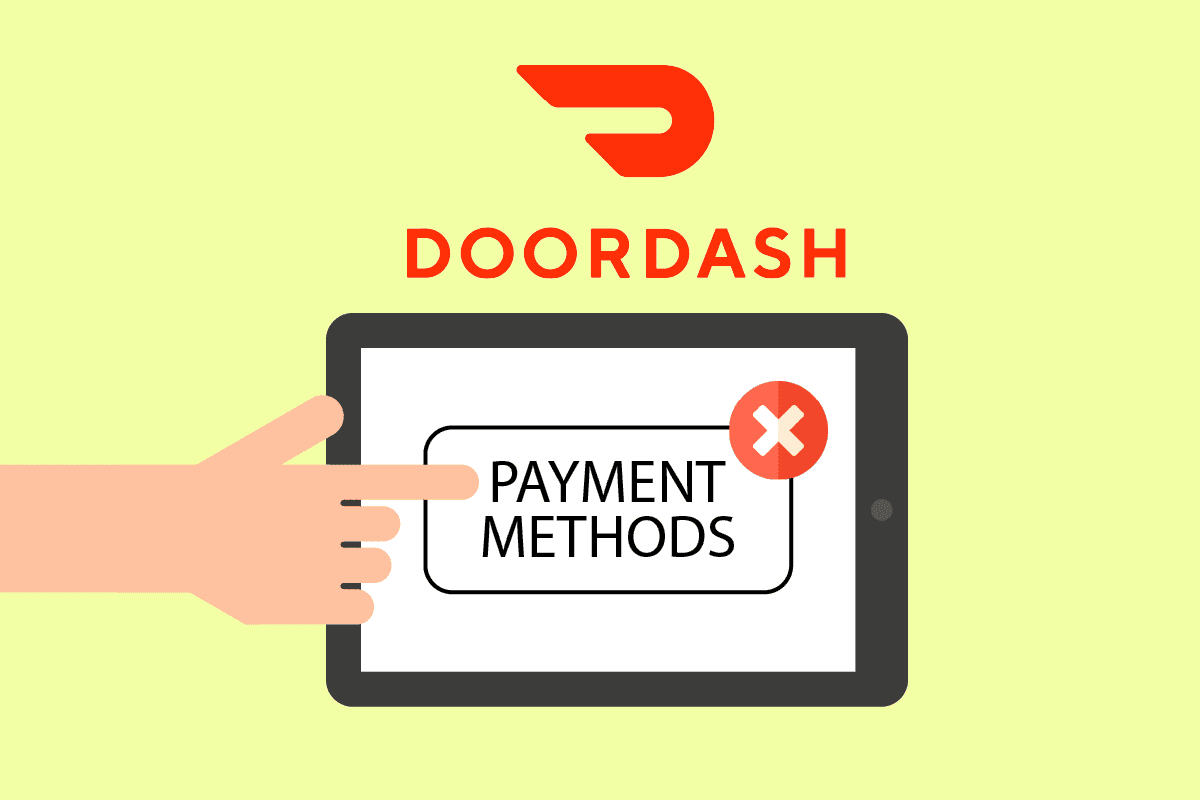
Jak odstranit platební metodu z účtu DoorDash
V sekci „Platební metody“ v aplikaci DoorDash můžete odstranit jakoukoli uloženou platební metodu. Následující kroky vám detailně a s názornými obrázky ukáží, jak na to.
Důležité: Služba DoorDash je aktuálně dostupná pouze pro uživatele v USA.
Jaké platební možnosti DoorDash nabízí?
DoorDash svým zákazníkům poskytuje široké spektrum platebních metod, což je klíčové pro oslovení co nejširšího publika. Mezi podporované metody patří Google Pay, PayPal, platební karty (kreditní i debetní), platba v hotovosti při doručení a bankovní převody. Kteroukoli z těchto možností lze využít pro platby za objednávky v aplikaci.
Upozornění: Před pandemií COVID-19 byla možnost platby v hotovosti při doručení standardem, ale v současné době je z bezpečnostních důvodů dočasně nedostupná.
Jak odstranit platební metodu z účtu DoorDash?
DoorDash umožňuje uživatelům přidávat i odebírat platební metody v aplikaci i na webové stránce. Je však nutné splnit jednu podmínku: pokud máte aktivní pouze jednu platební metodu, není možné ji odstranit, protože je nastavena jako výchozí. Za předpokladu, že máte uložené minimálně dvě platební metody, se podívejme, jak na jejich odstranění:
1. Spusťte aplikaci DoorDash na vašem mobilním zařízení.

2. V pravém dolním rohu klikněte na záložku „Účet“.
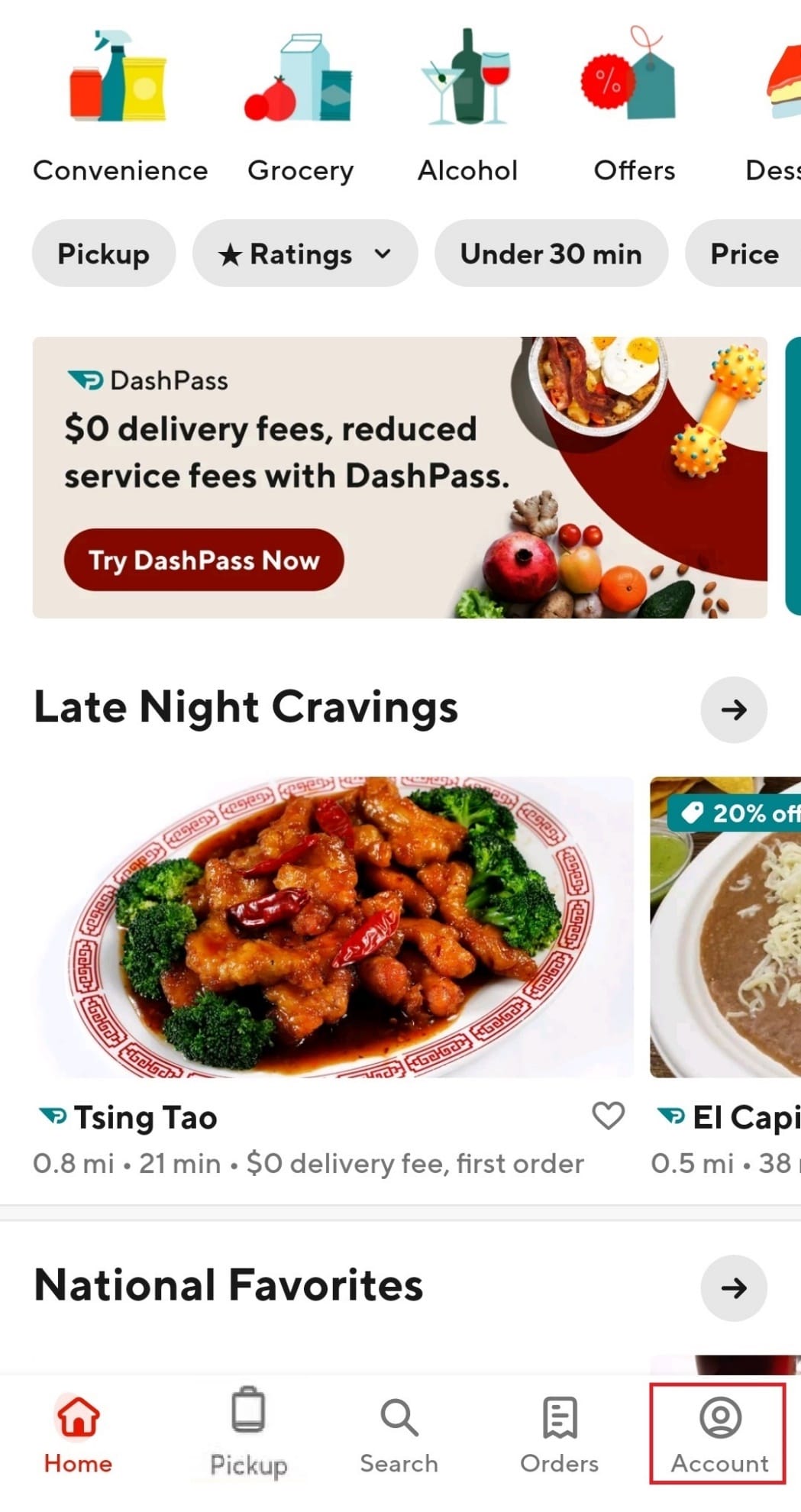
3. Vyberte možnost „Způsoby platby“.
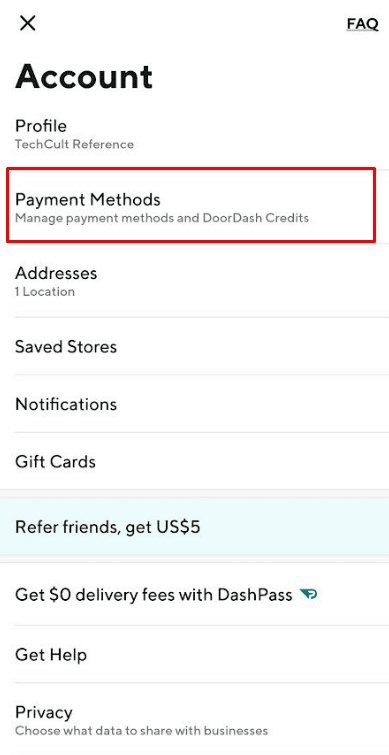
4. Na požadované platební metodě přejeďte prstem doleva.
5. Stiskněte tlačítko „Smazat“.
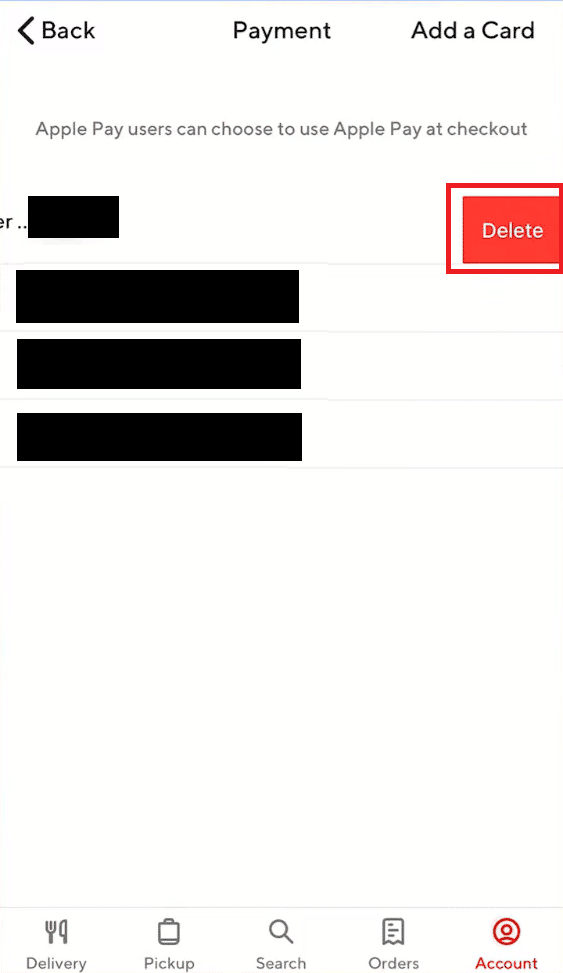
6. V dialogovém okně pro potvrzení stiskněte „Ano“.
Jak odstranit platební metodu z DoorDash na iPhonu? Jak odstranit platební metodu z iPhonu 11?
Postup odebrání platební metody z aplikace DoorDash je shodný pro uživatele Android i iOS. Intuitivní navigace v aplikaci činí odstranění platebních údajů velmi jednoduchým. Pokud chcete zjistit, jak odebrat platební metodu z DoorDash na iPhonu, pečlivě dodržujte následující kroky:
Upozornění: Platební metodu lze odstranit pouze tehdy, pokud máte uložené dvě nebo více platebních metod. Pokud máte pouze jednu, je označena jako výchozí a nelze ji z aplikace odstranit.
1. Spusťte aplikaci DoorDash na svém iPhonu.
2. Klikněte na „Účet“ a poté na „Způsoby platby“, jak je uvedeno níže.
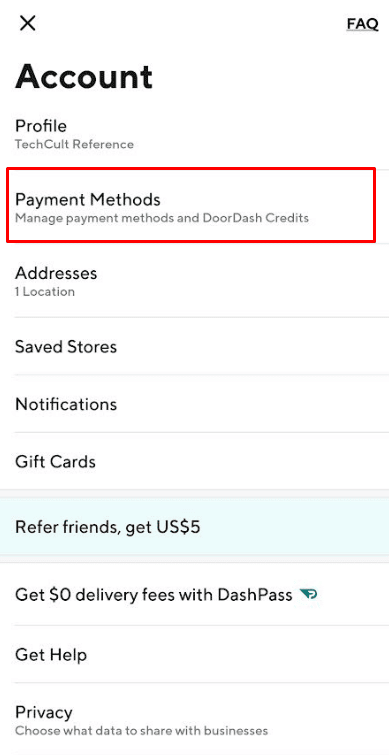
3. Přejeďte prstem doleva na platební metodě, kterou chcete odstranit, a stiskněte „Smazat“.
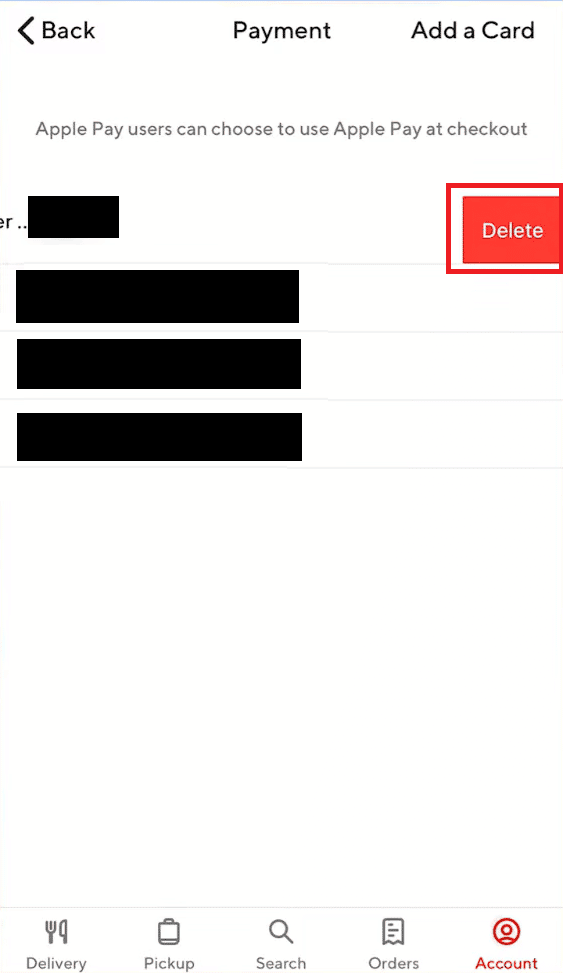
4. Nakonec v potvrzovacím okně klikněte na „Ano“.
Proč nemohu změnit platební metodu na iPhonu?
Existuje několik důvodů, proč nemůžete změnit nebo upravit platební metodu:
- Apple nedovoluje změnu nebo smazání platebních metod, pokud máte nesplacený zůstatek, aktivní předplatné (například iCloud) nebo používáte rodinné sdílení nákupů.
- Dalším důvodem může být zastaralá verze iOS. Doporučuje se aktualizovat iOS na nejnovější verzi.
Jak smazat platební metodu v rámci rodinného sdílení na iPhonu?
Apple představil funkci „Rodinné sdílení“, která umožňuje členům rodiny využívat společné platební metody, což šetří čas při nákupech. Pokud nevíte, jak odstranit platební metodu z rodinného sdílení, postupujte podle níže uvedených kroků:
Upozornění: Pokud jste organizátorem rodiny a máte aktivní „Sdílení nákupů“, můžete odebrat platební metodu z vašeho Apple ID a tím pádem i z Rodinného sdílení.
1. Otevřete aplikaci „Nastavení“ na vašem iPhonu.
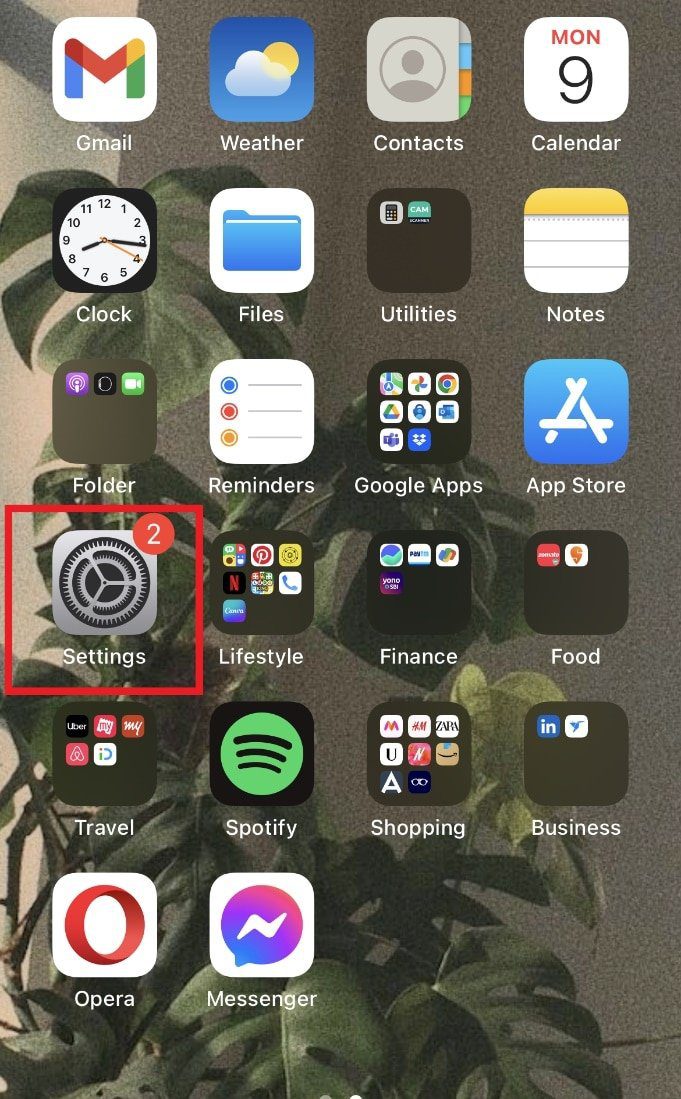
2. Klikněte na vaše Apple ID v horní části obrazovky.

3. Vyberte možnost „Spravovat platby“ a ověřte svou identitu pomocí Touch ID nebo Face ID.
Upozornění: Na některých iPhonech budete muset vybrat možnost „Platba a doprava“.

4. Všechny uložené platební metody se zobrazí v nabídce „Spravovat platby“. Vyberte tu, kterou chcete odstranit.

5. Klikněte na „Odebrat způsob platby“ v dolní části obrazovky.

6. Potvrďte odstranění platební metody kliknutím na „Odebrat“ v dialogovém okně.
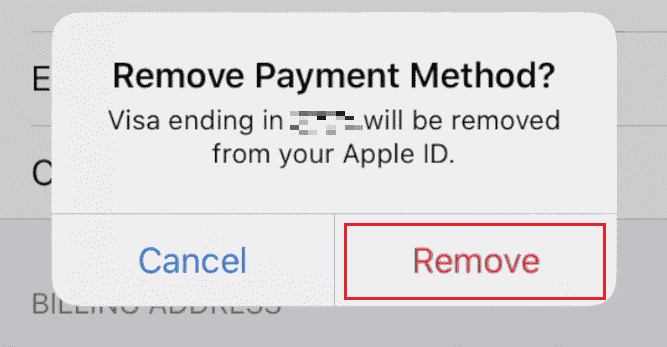
Jak odstranit platební metodu z Apple ID?
Pokud používáte iPhone a máte uložené platební metody, které chcete odebrat, postupujte podle tohoto podrobného návodu:
1. Spusťte aplikaci „Nastavení“ na vašem iPhonu.
2. Klikněte na „Apple ID“ > „Spravovat platby“.
3. Vyberte platební metodu, kterou si přejete odstranit.

4. Stiskněte „Odebrat způsob platby“.

5. Potvrďte akci kliknutím na „Odebrat“ v dialogovém okně.
Jak odebrat kreditní kartu z DoorDash? Jak smazat kreditní kartu z DoorDash?
Skončila platnost vaší kreditní karty? Chcete mít informace o své kartě v bezpečí a odstranit ji jako platební metodu z DoorDash, ale nevíte jak na to? Nyní vám s tím pomůžeme. Následující kroky vám ukáží, jak odebrat platební metodu z DoorDash:
Upozornění: Platební metodu lze odstranit pouze tehdy, pokud máte uložené dvě nebo více platebních metod. Pokud máte pouze jednu, je označena jako výchozí a nelze ji z aplikace odstranit.
1. Spusťte aplikaci DoorDash a klikněte na záložku „Účet“.
2. Klikněte na „Způsoby platby“.

3. Najděte kreditní kartu, kterou chcete odstranit, a přejeďte prstem doleva.
4. Po přejetí klikněte na „Smazat“.
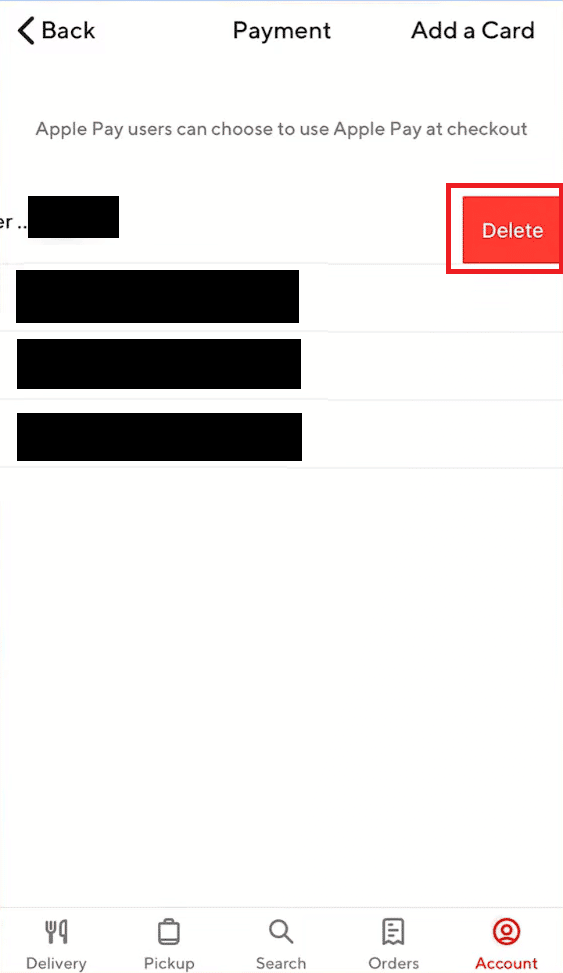
5. V dialogovém okně klikněte na „Ano“.
Stejný postup můžete aplikovat i na jiné platební metody, které chcete odstranit, pokud máte uložené minimálně dvě platební metody.
Proč mi DoorDash nedovolí odebrat kreditní kartu?
Pokud nemůžete přejet prstem doleva na žádné z vašich platebních možností, je to proto, že DoorDash neumožňuje odebrat jedinou uloženou platební metodu. Pokud máte uloženou pouze jednu, stává se automaticky výchozí platební metodou a nelze ji smazat. Pokud chcete platební metodu odebrat, je potřeba nejprve přidat jinou a poté ji opětovně zkusit odebrat.
Jak odebrat PayPal z DoorDash?
PayPal je jednou z mnoha platebních metod dostupných v aplikaci DoorDash. Možná již nepoužíváte PayPal účet, který je spojen s vaším DoorDash účtem, nebo máte obavy o bezpečnost svých údajů a chcete PayPal odebrat. V takovém případě nebudeme zpochybňovat žádný z vašich důvodů. Následující jednoduchý návod vám pomůže odpojit PayPal jako platební metodu na DoorDash:
Upozornění: Platební metodu lze odstranit pouze tehdy, pokud máte uložené dvě nebo více platebních metod. Pokud máte pouze jednu, je označena jako výchozí a nelze ji z aplikace odstranit.
1. Spusťte aplikaci DoorDash na svém telefonu.
2. Klikněte na „Účet“ a poté na „Způsoby platby“.
3. Přejeďte prstem doleva na účtu PayPal, jak je znázorněno níže.
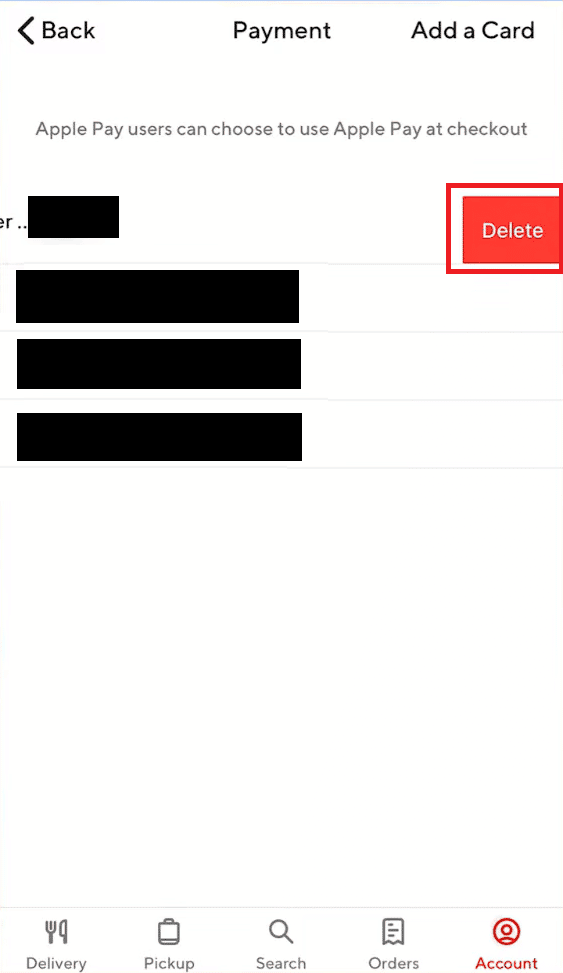
4. Stiskněte „Smazat“ a v potvrzovacím okně „Ano“.
Jak změnit platební metodu po objednávce na DoorDash?
Pokud si přejete změnit vaši stávající platební metodu nebo přidat novou v DoorDash, dodržujte prosím následující instrukce:
Upozornění: Platební metodu můžete v DoorDash změnit až poté, co jste objednávku úspěšně zadali a zaplatili.
1. Spusťte aplikaci DoorDash.
2. Klikněte na záložku „Účet“ v pravém dolním rohu.
3. Klikněte na možnost „Způsoby platby“.

4. Přejeďte prstem doleva na platební metodě, kterou chcete odebrat, a klikněte na „Smazat“ a následně „Ano“.
5. Poté se vraťte na obrazovku s platbami a klikněte na „Přidat kartu“ v pravém horním rohu, jak je zobrazeno níže.
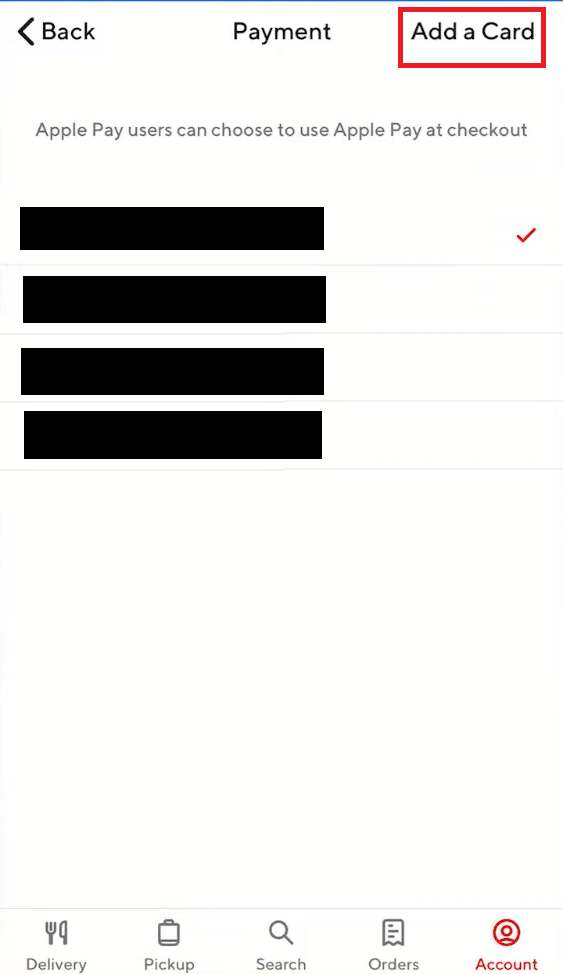
6. Zadejte údaje o vašem bankovním účtu.
7. Nakonec stiskněte „Uložit“. Vaše karta bude přidána k vašemu účtu.
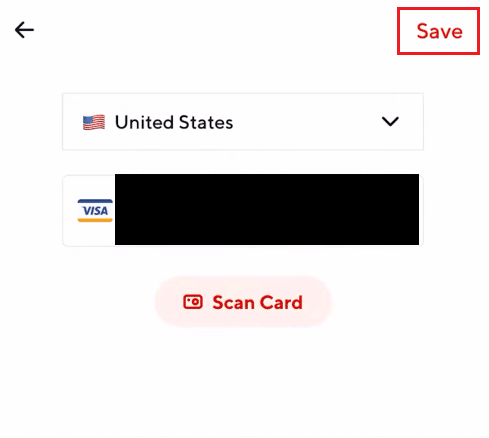
Tímto způsobem můžete odebrat a přidat platební metody na DoorDash.
***
Doufáme, že tento článek vám pomohl pochopit, jak odebrat platební metodu z DoorDash. Pokud máte jakékoli dotazy či návrhy, neváhejte nás kontaktovat prostřednictvím sekce komentářů níže. Dejte nám vědět, o čem byste se chtěli dozvědět příště.